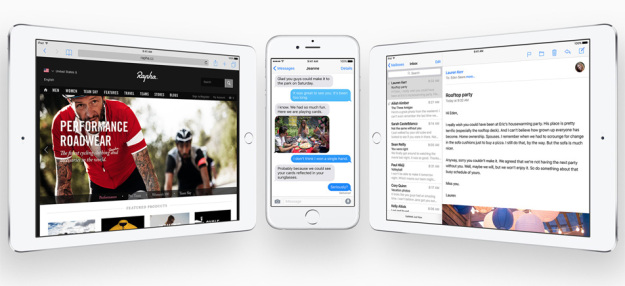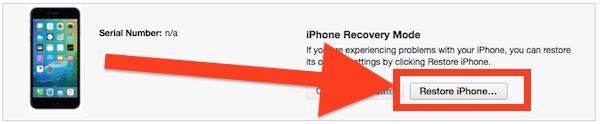اپل اخیرا شروع به بروزرسانی آیفون ها و آیپد ها به iOS 9- آخرین نسخه ی عمومی سیستم عامل موبایلش – کرد. اگرچه گفته می شود که این نسخه ی جدید iOS با بهینه سازی عملکرد می آید، اما به نظر می رسد که برخی از کاربران iOS، هنگامی که این سیستم عامل را روی دستگاهشان بروزرسانی کرده اند، متوجه برخی از باگ ها و لگ ها روی دستگاه خود شده اند. اگر شما هم جزء این دسته از افراد هستید، این مقاله به شما می گوید که چگونه آیفون و آیپدتان را از نسخه ی iOS 9 به iOS 8.4.1 – نسخه ی پایینتر- کاهش رتبه دهید یا به اصطلاح دانگرید(downgrade) کنید.
توجه کنید که دستگاه هایی که به نسخه ی iOS 8.4.1 دانگرید می شوند، تنها در مدتی کار خواهند کرد که اپل به آنها اجازه می دهد. همچنین قبل از اینکه دستگاهتان را به یک نسخه ی پایین تر از نسخه ی iOS 9 کاهش رتبه دهید، از دیتای شخصی خود یک نسخه ی پشتیبان (backup) تهیه کنید و سپس مراحلی را که گفته می شود دنبال کنید.
دانگرید به نسخه ی iOS 8.4.1 ممکن است بعضی ها را نگران کند، ولی گفته می شود که جای هیچ نگرانی نیست. این مقاله جزئیات مرحله به مرحله را به منظور راهنمایی کامل شما به صورت زیر ارائه می دهد:
گام اول: ایتدا می بایستی روی یک کامپیوتر با آیتونز (iTines) فایل iOS 8.4 ISPW را برای دستگاهتان دانلود کنید.
گام دوم: به برنامه ی تنظیمات (Settings) بر روی آیفون خود بروید، سپس قابلیت Find My iPhone را خاموش کنید. اگر شما ایپدتان را دانگرید می کنید، جای هیچ گونه نگرانی نیست.
گام سوم: دکمه ی پاور را نگه دارید و پس از آن برای خاموش کردن دستگاهتان آن را بکشید.
گام چهارم: به کامپیوتر خود سری بزنید و آیتونز را راه اندازی کنید.
گام پنجم: درست بعد از اینکه آیفون و یا آیپدتان را به کامپیوتر متصل می کنید، دکمه ی پاور و دکمه ی هوم (صفحه اصلی) را همزمان به مدت ۱۰ ثانیه نگه دارید. بعد از آن دکمه ی پاور را رها کنید، اما همچنان دکمه ی هوم را برای مدت تقریبا ۳ ثانیه نگه دارید. برای درست انجام دادن و تنظیمات زمانی از ساعت استفاده کنید.
گام ششم: اگر همه ی این زمانبندی ها را به درستی انجام داده باشید، در این مرحله آیتونز تشخیص می دهد که آیفون و یا آیپد شما در حالت بروزرسانی سیستم عامل دستگاه می باشد. اگر این دستگاه خود به خود بوت می شود، مراحل ۳ تا ۵ را تکرار کنید.
گام هفتم: در آیتونز دستگاه خود را انتخاب کنید و به Summary screen بروید.
گام هشتم: در حالی که Shift (ویندوز) و یا Option (مک) را پایین نگه داشته اید، دکمه ی ری استور (Restore) را بفشارید.
گام نهم: زمانی که این مرورگر فایل باز می شود، به جایی که فایل iOS 8.4.1 IPSW را دانلود کرده اید حرکت کنید.
گام دهم: هنگامی که این روند راه اندازی کامل می شود، آیفون و یا آیپد شما به یک صفحه ی تنظیمات جدید می رود.
گام یازدهم: حال با دنبال کردن دستور العمل های روی این صفحه، دستگاه را با این نسخه راه اندازی کنید.
.